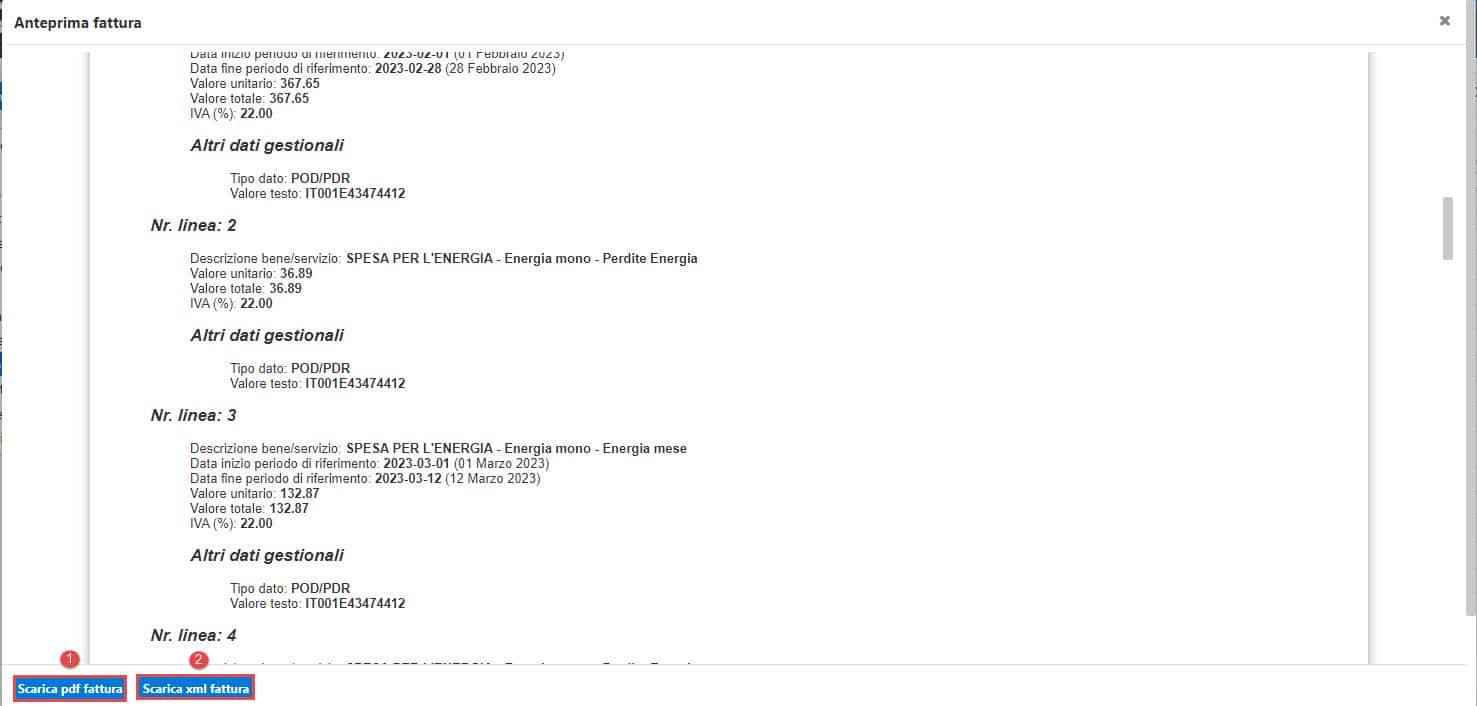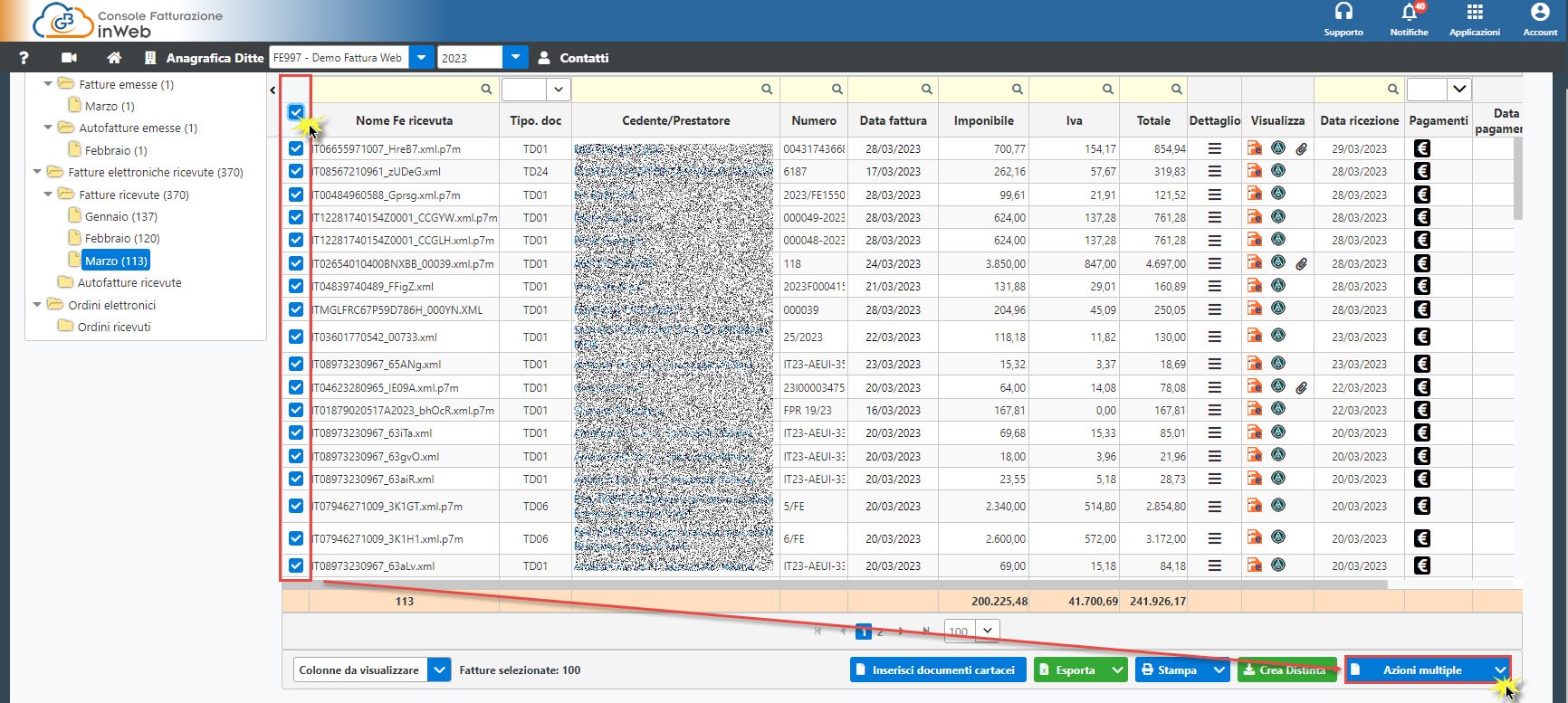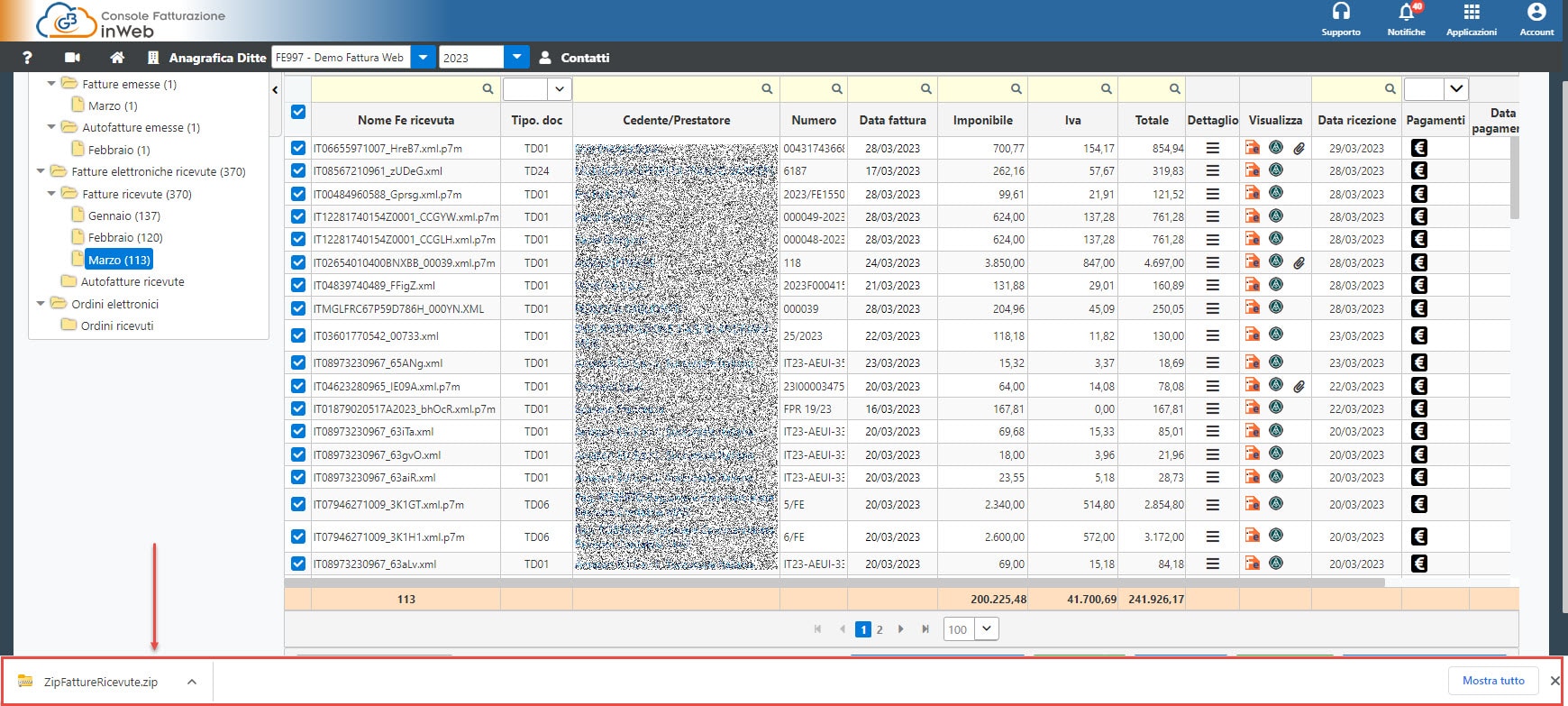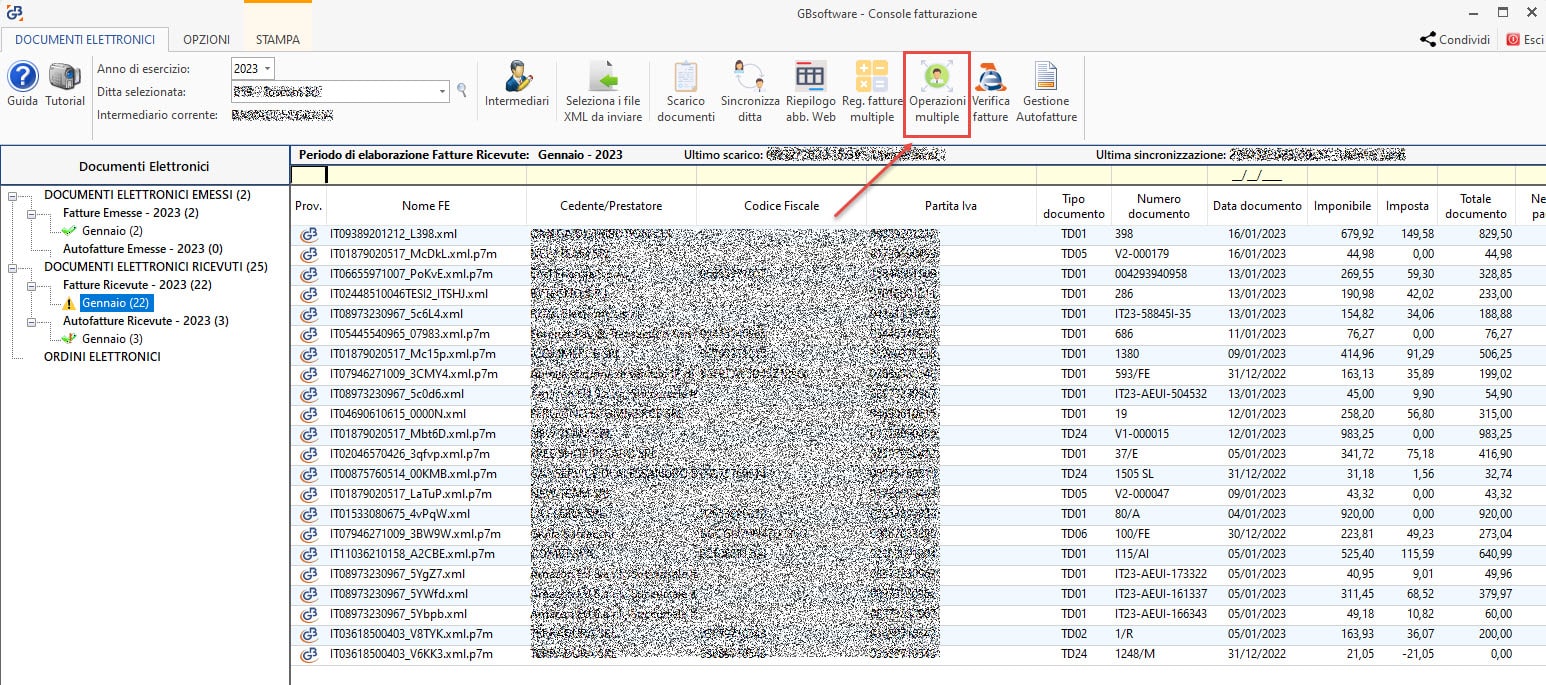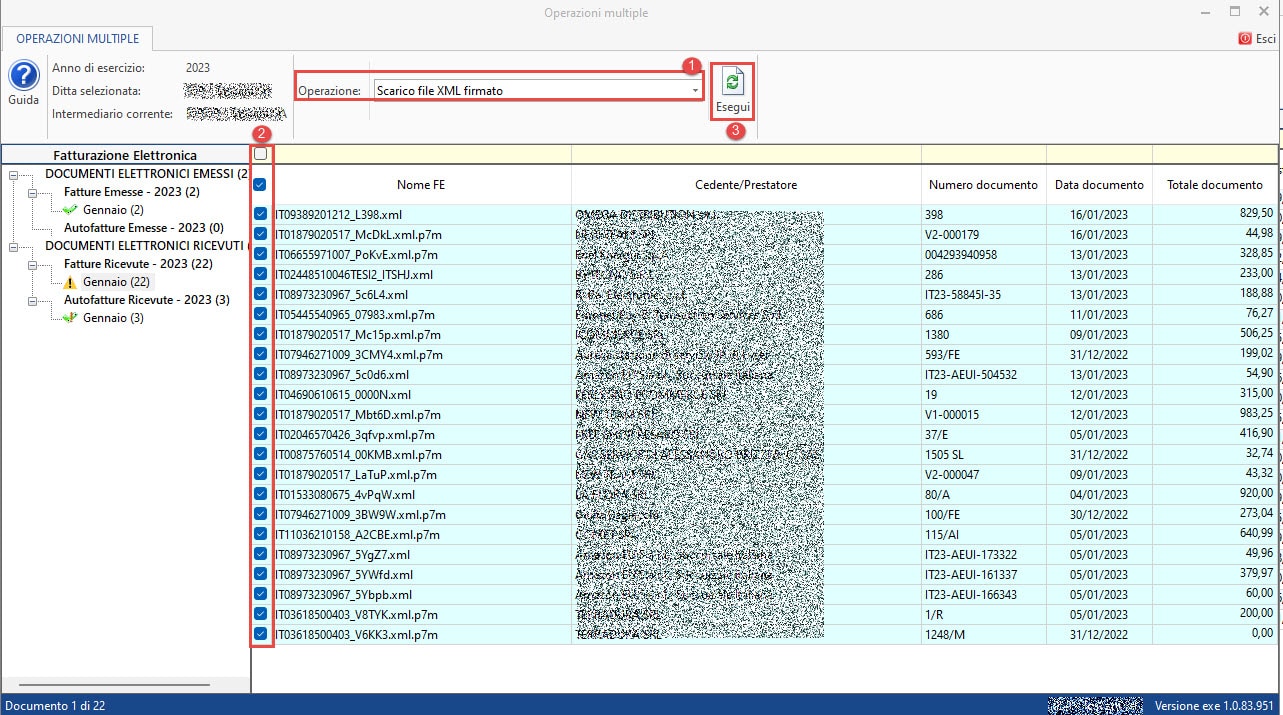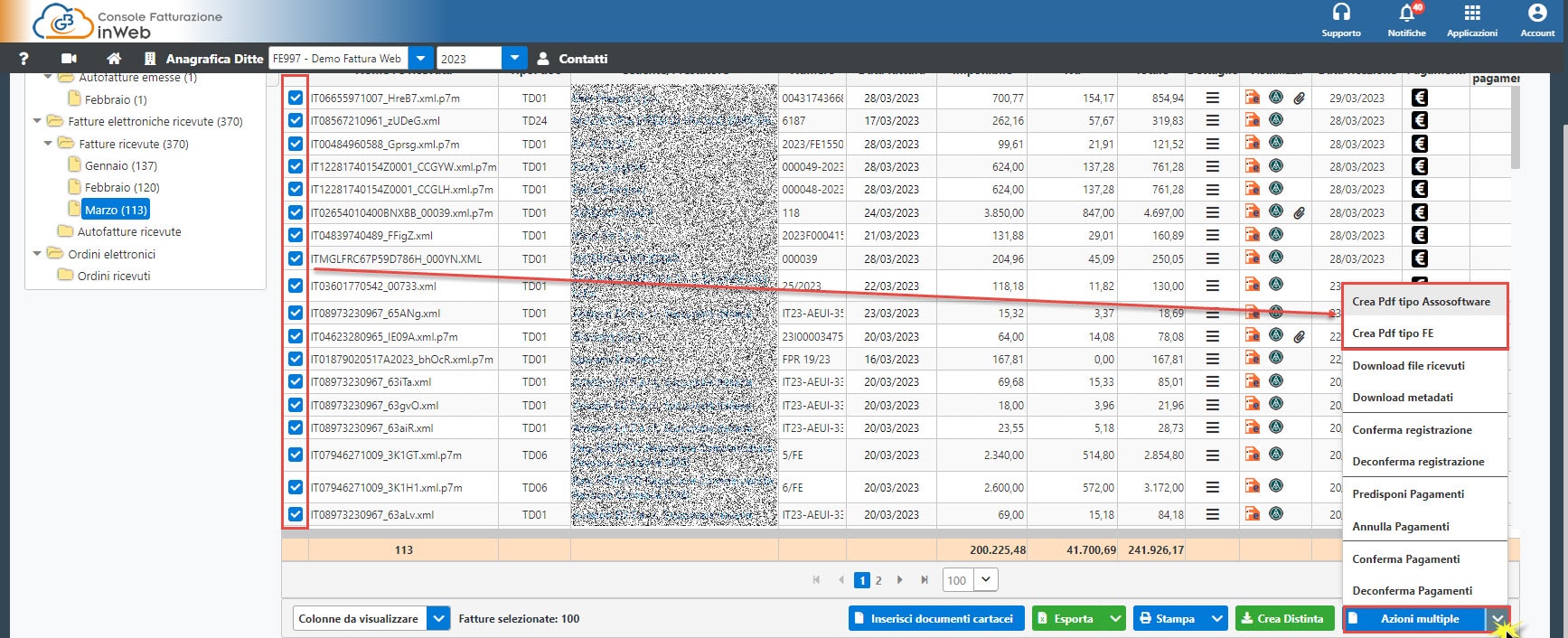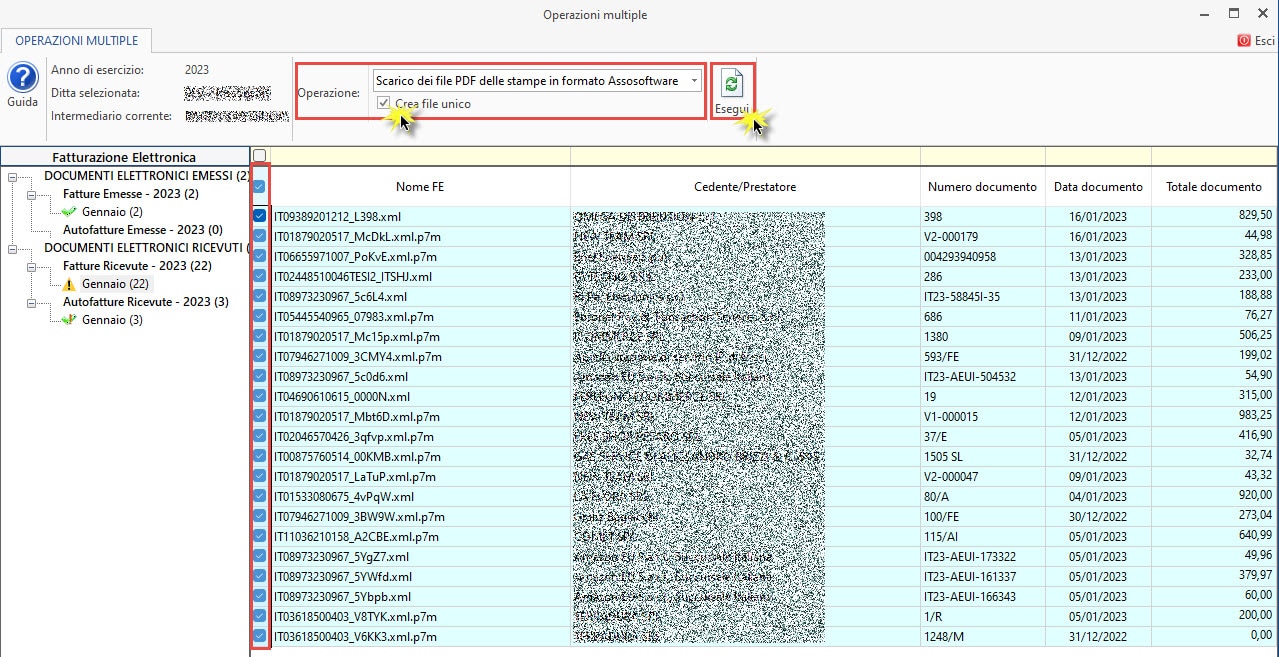All’interno della Console Fatturazione di GB, è possibile scaricare massivamente o stampare i file xml di tutte le fatture emesse e ricevute nei vari formati previsti dal Sistema d’Interscambio e da AssoSoftware. Vediamo come procedere.
Grazie alle funzioni massive presenti in console fatturazione, è possibile selezionare un quantitativo di documenti e richiedere di creare stampe in pdf di tipo Assosoftware o FE, oppure estrapolare i file xml firmati o non, in un unico zip, cosi da archiviarle/consegnarle a chi richieste.
Le funzionalità illustrate nella news sono valide per entrambe le versioni del software di fatturazione FATTURE GB (installazione locale con archivio SQL e utilizzo in ambiente web).
SCARICO DI UN SINGOLO FILE XML
Accedendo alla Console Fatturazione, lo scarico dei file XML delle fatture emesse o ricevute può avvenire in due modalità:
- singolarmente;
- massivamente.
Singolarmente, può essere fatto tramite la colonna “Visualizza” cliccando nell’icona FE 
In entrambe le visualizzazioni, si apre il documento e nella parte sottostante a sinistra sono presenti il pulsante:
- “Scarica pdf fattura”
- “Scarica xml fattura”
Cliccando, si scarica il file il quale si può salvare o direttamente stampare.
SCARICO DI PIÙ FILE XML
Se invece, è necessario scaricare un quantitativo di file xml, occorre usare le azioni multiple previste in Console.
Per abilitare il pulsante posto in basso a destra, in base ai documenti da scaricare, emessi o ricevuti, è necessario selezionare i file tramite la prima colonna.
Cliccando il pulsante “Azioni multiple”, in base a dove siamo posizionati, possiamo decidere se effettuare:
per le fatture emesse il:
- Download dei file emessi firmati: permette di scaricare in locale i file XML firmati delle fatture selezionate;
- Download dei file emessi non firmati: permette di scaricare in locale i file XML NON firmati delle fatture selezionate;
per le fatture ricevute il:
- Download dei file ricevuti: permette di scaricare in locale i file XML ricevuti delle fatture selezionate;
- Download dei file Metadati: permette di scaricare in locale i file XML dei metadati delle fatture selezionate;
In base all’opzione scelta, verrà scaricato nella cartella di Download uno zip contenente tutti i file selezionati.
NB: nella versione locale del software, le operazioni multiple sono presenti all’interno del pulsante “Operazioni multiple”.
Accedendo, anche qui, sarà necessario:
- selezionare l’operazione: scarico dei file xml
- selezionare l’elenco documenti da scaricare
- cliccare il pulsante “Esegui”.
Confermato il messaggio di scarico, selezionare la cartella dove dovranno essere salvati i file. Procedendo, verranno scaricati i singoli file.
STAMPA DI PIÙ FILE IN FORMATO XML O PDF
Sempre con le stesse modalità operative, è possibile:
- Creare Pdf tipo Assosoftware: permette di generare il pdf delle fatture selezionate nel formato Assosoftware;
- Creare Pdf tipo FE: permette di generare il pdf delle fatture selezionate nel formato SDI.
Nella versione locale, è possibile anche decidere se creare un unico o file per tutte i documenti selezionati, oppure un file per ogni fattura.
Per ulteriori chiarimenti consultare la guida online.
Applicazioni Software collegate all’articolo:
TAG console fatturazionexml emessixml ricevuti